原圖
|||
| 1、打開原圖素材,雙擊圖層解鎖,然后執行:圖像 > 調整 > 陰影/高光,參數設置如下圖上,確定后再執行:濾鏡 > 雜色 > 減少雜色,參數設置如下圖下部。 |
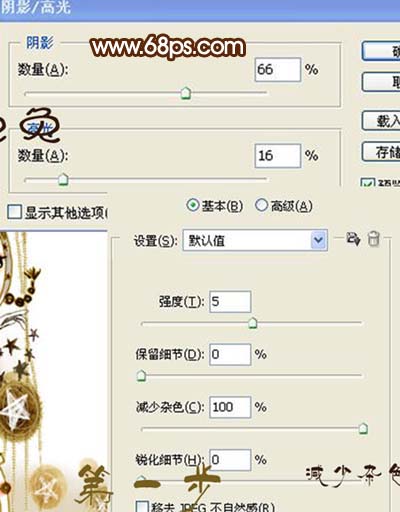 |
| 2、選擇矩形選框工具把圖片的下半部分框選出來,按ctrl + j復制到新的圖層,然后按ctrl + u調整色相/飽和度,再執行:圖像 > 調整 > 亮度/對比度,參數設置分別如下圖。 |
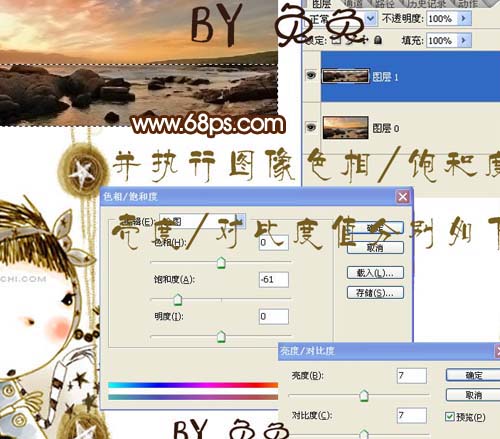 |
|||
| 3、按q進入快速蒙版狀態,用畫筆工具繪制下圖上所示的紅色區域,然后執行:濾鏡 > 模糊 > 高斯模糊,數值為:3.5,確定后按q退出快速蒙版狀態,按ctrl + shift + i反選,再執行:濾鏡 > 模糊 > 高斯模糊,數值為8.8效果如下圖。 |
 |
| 4、把背景圖層復制一層,按ctrl + shift + ]移到圖層的最上面,執行:濾鏡 > 模糊 > 徑向模糊,參數設置如下圖。按ctrl點圖層1調出圖層1的選區,執行:濾鏡 > 扭曲 > 旋轉扭曲,參數設置如下圖。 |
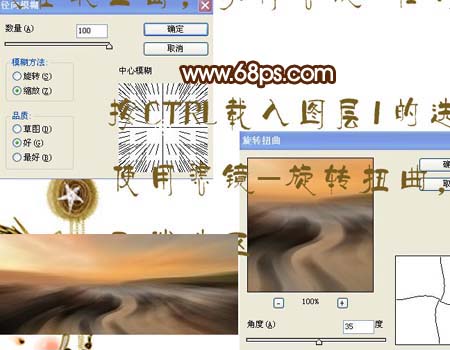 |
| 5、執行:濾鏡 > 雜色 > 減少雜色,參數設置如下圖,確定后執行:濾鏡 > 模糊 > 高斯模糊,數值為2,加上圖層蒙版擦出除湖水以外的部分。然后把圖層不透明度改為:57%。 |
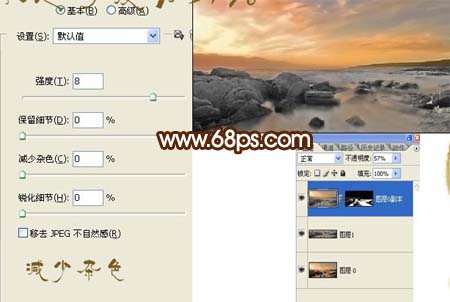 |
|||
| 6、新建一個圖層,用白色畫筆在湖面上畫出一條條的白線,然后執行:濾鏡 > 模糊 > 徑向模糊,參數設置如下圖右上,確定后按ctrl調出圖層1的選區,再執行:濾鏡 > 扭曲 > 旋轉扭曲,參數設置如下圖下。 |
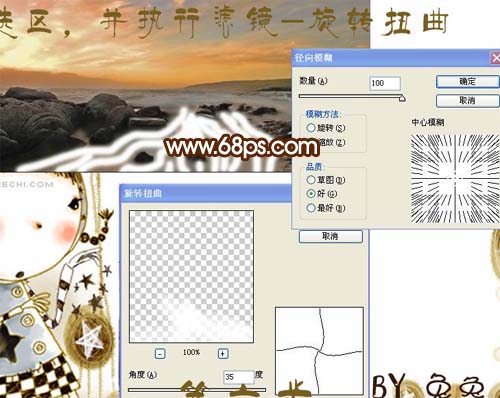 |
| 7、再執行:濾鏡 > 其它 > 最大值,參數設置如下圖左,確定后回到背景圖層上,用矩形選框工具把天空部分狂選出來,按ctrl + j復制到新的圖層,執行:編輯 > 變換 > 水平翻轉。 |
 |
|||
| 8、加上圖層蒙版用黑色畫筆涂抹天空的下部,讓圖片更好的融合起來。 |
 |
| 9、在最上面新建一個圖層,填充顏色:#768044,把圖層混合模式改為“疊加”,然后再新建一個圖層填充顏色:#3b4e61把圖層混合模式改為“疊加”,完成最終效果。。 |
 |
新聞熱點
疑難解答